صارفین کا مقابلہ کریں گے 'میڈیا کو لوڈ کرنے میں خرابی: فائل چلائی نہیں جا سکی' خود میزبان ویڈیو مواد کی ویب سائٹ پر ویڈیو دیکھنے کی کوشش کرتے وقت خرابی۔ مسئلہ بنیادی طور پر اس وقت ہوتا ہے جب جے ڈبلیو پلیئر کا استعمال کرتے ہوئے کسی فائل کو غیر تعاون یافتہ شکل میں لوڈ کرنے کی کوشش کرتے ہو۔ زیادہ تر وقت ، غلطی اس وقت پیدا ہوتی ہے جب جے ڈبلیو پلیئر کو ایک لوڈ کرنے کا کام سونپا جاتا ہے .wmv یا .mov ویڈیو جو استعمال نہیں کرتی ہے H264 ویڈیو کوڈیک

اگرچہ مسئلہ عام طور پر کروم کے دونوں ڈیسک ٹاپ اور موبائل ورژن پر پڑتا ہے ، لیکن اس برائوزر پر غلطی خصوصی نہیں ہے - یہ مسئلہ فائر فاکس اور سفاری میں بھی ظاہر ہوتا ہے۔ جیسا کہ یہ نکلا ہے ، یہ مسئلہ ایمبیڈڈ میڈیا پلیئر کی غلط تشکیل کی وجہ سے ہے یا کچھ براؤزر کوکیز یا پلگ ان (ایکسٹینشن) کے ذریعہ پیدا ہوا ہے۔
JWPlayer کیا ہے؟
جے ڈبلیو پلیئر دنیا کا سب سے مقبول سرایت پذیر میڈیا پلیئر ہے جس میں 20 ارب ماہانہ سلسلے ہیں۔ چونکہ یہ انتہائی ہلکا پھلکا ہے ، تمام براؤزرز (یہاں تک کہ فرسودہ ورژن) میں بہت عمدہ کام کرتا ہے ، اور بغیر کسی رکاوٹ کے ہر اشتہار نیٹ ورک کے ساتھ مربوط ہوتا ہے ، لہذا یہ ان تمام بڑی ویب سائٹوں کے لئے ترجیحی انتخاب بن گیا ہے جن میں خود میزبان ویڈیو مواد موجود ہے۔
اگرچہ یہ سرایت شدہ ویڈیوز کے لئے قابل اعتبار حد تک مستحکم میڈیا پلیئر ہے ، لیکن ایک غلط تشکیل جے ڈبلیو پلیئر کو ایسی ویڈیو فائل لوڈ کرنے پر مجبور کرسکتی ہے جسے میڈیا پلیئر کی سہولت نہیں ہے۔ اس سے متحرک ہوجائے گا میڈیا کو لوڈ کرنے میں خرابی: فائل چلائی نہیں جاسکتی ہے غلطی اگر غلطی ویب ایڈمنسٹریٹر کی غلطی ہے تو ، اختتامی صارف کے پاس اس مسئلے کو ٹھیک کرنے کے بہت کم وسائل ہیں۔
فکسنگمیڈیا فائل لوڈ کرنے میں خرابی چلائی نہیں جا سکی
اگر آپ فی الحال اس مسئلے سے نبرد آزما ہیں ، تو آپ کو یہ طے کرکے شروع کرنا چاہئے کہ آیا یہ میڈیا پلیئر کا مسئلہ ہے یا آپ کا براؤزر پریشانی کا سبب بن رہا ہے۔
آپ کسی دوسرے براؤزر میں عین وہی یو آر ایل کھول کر آسانی سے کرسکتے ہیں۔ اگر آپ کو ایک ہی غلطی کا سامنا کرنا پڑتا ہے تو ، آپ شاید یہ فرض کر سکتے ہیں کہ مسئلہ آپ کے قابو سے باہر ہے۔ اس معاملے میں سب سے بہتر کام یہ ہے کہ وہ متعلقہ ویب سائٹ کے ویب ایڈمنسٹریٹر سے رابطہ کریں اور اپنے مسئلے سے متعلق تحقیقات کا مطالبہ کریں۔
اگر کسی دوسرے براؤزر پر ویڈیو ٹھیک چلتی ہے تو ، آپ کو مسئلے کی نشاندہی کرنے کے لئے کچھ خرابیوں کا سراغ لگانے والے اقدامات پر عمل کرنے کی ضرورت ہوگی۔ ذیل میں آپ کے پاس طریقوں کا ایک مجموعہ ہے جس نے کروم صارفین کو کامیابی کے ساتھ ماضی کی کامیابی کے قابل بنا دیا ہے میڈیا فائل لوڈ کرنے میں خرابی چلائی نہیں جا سکی غلطی
اگر آپ فی الحال اس مسئلے سے نبرد آزما ہیں اور آپ اس کے لئے اپنے کروم براؤزر کو مورد الزام قرار دے رہے ہیں تو نیچے دیئے گئے طریقوں کا استعمال کرتے ہوئے دشواری حل کریں۔ ہر ممکنہ حل کی پیروی کریں جب تک کہ آپ قابل عمل درست نہ ہوجائیں۔
نوٹ: یہ بات ذہن میں رکھیں کہ پلیٹ فارم پر انحصار کرتے ہوئے ، تمام طریقے لاگو نہیں ہوں گے۔
طریقہ 1: تازہ ترین ورژن میں کروم کو اپ ڈیٹ کریں
اگر آپ نے پہلے ہی طے کیا ہے کہ خرابی صرف کروم کے ساتھ ہی ظاہر ہورہی ہے تو ، اس بات کو یقینی بناتے ہوئے شروع کریں کہ آپ کے پاس تازہ ترین ورژن ہے۔ جے ڈبلیو پلیئر باقاعدگی سے سپورٹڈ فارمیٹس کے ساتھ لسٹ کو اپ ڈیٹ کرتا ہے ، لیکن اگر آپ کروم کا پرانا ورژن استعمال کررہے ہیں تو شاید وہ ٹھیک سے کام نہ کریں۔
پی سی کے صارفین
عام طور پر ، جب بھی آپ براؤزر کو بند اور دوبارہ کھولتے ہیں تو پس منظر میں اپ ڈیٹس کو خود بخود ڈاؤن لوڈ اور لاگو کرنے کے لئے کروم کو تشکیل دیا گیا ہے۔ لیکن اگر آپ اسے تھوڑی دیر کے لئے بند نہیں کرتے ہیں تو ، آپ کے پاس ایک اپ ڈیٹ زیر التواء ہوسکتی ہے۔ پی سی پر کروم کو دستی طور پر اپ ڈیٹ کرنے کے لئے یہاں ایک فوری رہنما ہے۔
- کروم میں ، رسائی حاصل کریں ایکشن مینو (تین ڈاٹ آئکن) اوپر دائیں کونے میں۔
- پر کلک کریں گوگل کروم کو اپ ڈیٹ کریں .
 نوٹ: اگر آپ کو یہ اندراج نظر نہیں آتا ہے تو ، آپ تازہ ترین ورژن پر موجود ہیں۔
نوٹ: اگر آپ کو یہ اندراج نظر نہیں آتا ہے تو ، آپ تازہ ترین ورژن پر موجود ہیں۔ - ایک بار اپ ڈیٹ کامیابی کے ساتھ ڈاؤن لوڈ ہونے کے بعد ، پر کلک کریں دوبارہ لانچ کریں بٹن کروم خود بخود تازہ ترین ورژن کے ساتھ لانچ ہوگا۔
Android صارفین
پی سی پر چلنے کے طریقہ کی طرح ، جب بھی Android پر نیا ورژن دستیاب ہوجاتا ہے تو کروم کو خود بخود اپ ڈیٹ ہونا چاہئے۔ تاہم ، Google Play Store کی ترتیب کے ذریعہ اس عمل کو روک دیا جاسکتا ہے۔ ڈیفالٹ کے لحاظ سے ، Play Store موبائل ڈیٹا کنکشن سے ایپ کی تازہ کاریوں کو ڈاؤن لوڈ کرنے سے روک رہا ہے۔ اگر آپ تھوڑی دیر کے لئے وائی فائی نیٹ ورک سے رابطہ نہیں رکھتے ہیں تو ، آپ کے پاس جدید ترین ورژن نہیں ہوگا۔ اپنے Android ڈیوائس پر کروم کو اپ ڈیٹ کرنے کا طریقہ یہاں ہے:
- کھولو پلےسٹور ایپ اور ایکشن مینو (اوپر بائیں کونے) پر ٹیپ کریں۔
- کے پاس جاؤ میری ایپس اور گیمس کے تحت درج تمام دستیاب تازہ کاریوں کی فہرست دیکھنے کے ل. تازہ ترین .
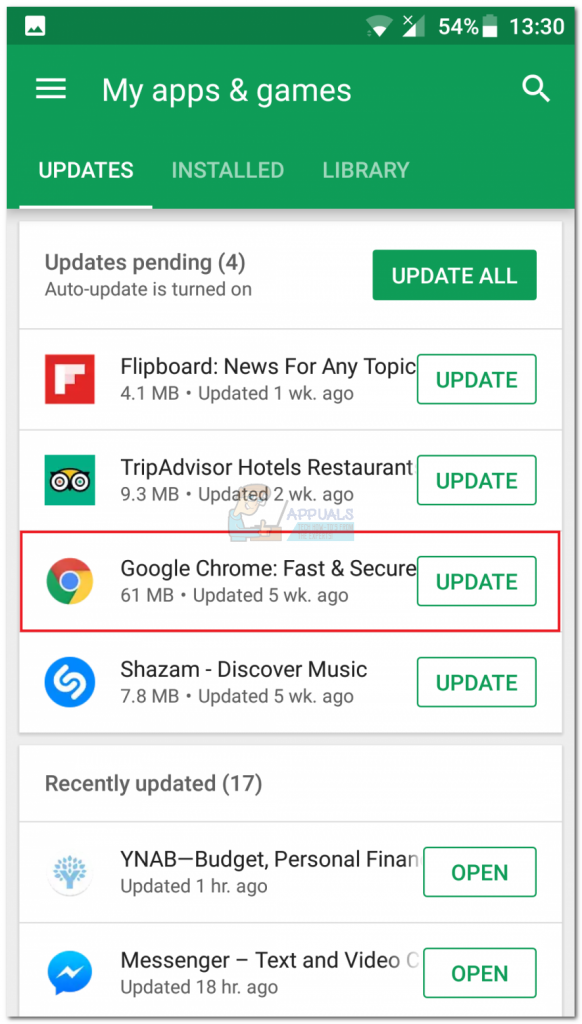
- کے لئے دیکھو کروم داخل اور ٹیپ کریں اپ ڈیٹ اس سے وابستہ بٹن
طریقہ 2: اپنے کیشے اور کوکیز کو حذف کرنا
اب جب آپ تازہ ترین ورژن میں تازہ کاری کرتے ہیں تو آئیے دیکھتے ہیں کہ براؤزنگ ڈیٹا کو صاف کرنے کے بعد مسئلہ حل ہوجائے گا یا نہیں۔ آپ جو آلہ استعمال کررہے ہیں اس پر منحصر ہے ، عمل تھوڑا مختلف ہے۔
پی سی کے صارفین
- کروم کھولیں اور رسائی حاصل کریں ایکشن مینو (تین ڈاٹ آئکن) اوپر دائیں کونے میں۔
- کے پاس جاؤ مزید ٹولز> براؤزنگ کا ڈیٹا صاف کریں .
- منتخب کریں بنیادی ٹیب اور قریب ڈراپ ڈاؤن مینو کا استعمال کریں وقت کی حد چننا تمام وقت .
- ساتھ والے باکس کو چیک کریں کوکیز اور دیگر سائٹ کا ڈیٹا اور اگلے میں سے ایک کیچڈ تصاویر اور فائلیں . مارو واضح اعداد و شمار اپنے کروم کی کوکیز والی فائلوں کو حذف کرنے کیلئے۔

- ایک بار عمل مکمل ہونے کے بعد ، کروم کو دوبارہ شروع کریں اور دیکھیں کہ آیا معاملہ حل ہو گیا ہے۔
Android صارفین
- اپنے Android آلہ پر کروم لانچ کریں اور پر ٹیپ کریں ایکشن مینو (اوپر دائیں) کونا۔
- کے پاس جاؤ ترتیبات اور تھپتھپائیں رازداری .
- نیچے سارا راستہ سکرول کریں اور ٹیپ کریں براؤزنگ کا ڈیٹا صاف کریں .
- منتخب کریں بنیادی ٹیب اور سیٹ کریں وقت کی حد کرنے کے لئے تمام وقت ڈراپ ڈاؤن مینو کا استعمال کرتے ہوئے۔ سے وابستہ خانوں کو چیک کریں کوکیز اور سائٹ کا ڈیٹا اور کیچڈ تصاویر اور فائلیں . پھر ، مارا واضح اعداد و شمار ان کو حذف کرنا۔
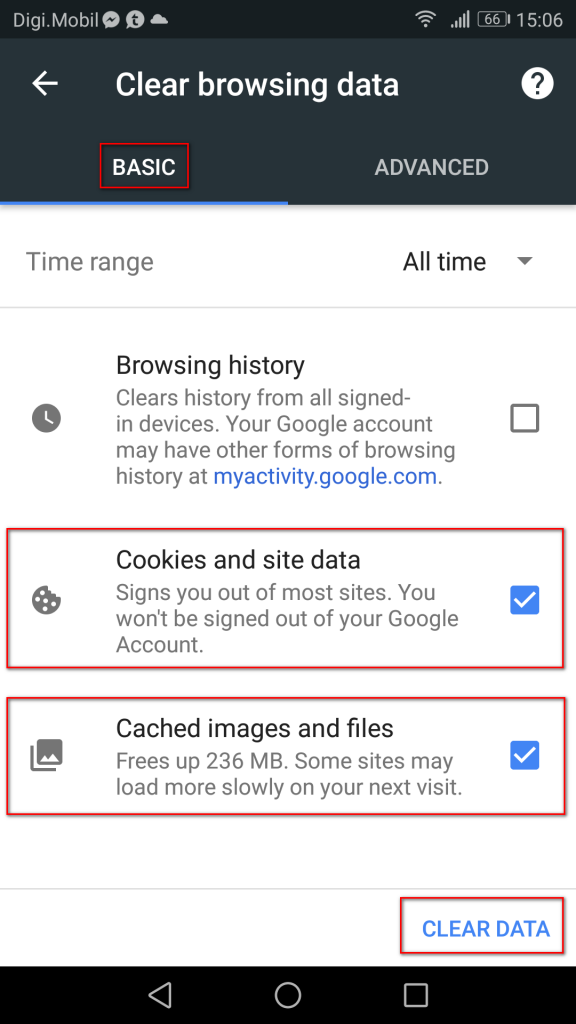
طریقہ 3: کروم ایکسٹینشنز (صرف پی سی) کو غیر فعال کرنا
کروم ایکسٹینشنز کی وجہ سے جانا جاتا ہے 'میڈیا کو لوڈ کرنے میں خرابی: فائل چلائی نہیں جا سکی' کروم پر خرابی۔ اس سے بھی زیادہ امکان ہے اگر آپ اپنے آن لائن سرفنگ کی حفاظت کے ل extension ایکسٹینشنز کا استعمال کررہے ہو۔
خوش قسمتی سے ، یہ جاننے کا ایک تیز طریقہ ہے کہ اگر ایکسٹینشنز اس معاملے کو متحرک کررہی ہیں۔ بس کروم کھولیں پوشیدگی وضع۔ ایسا کرنے کے لئے ، ایکشن مینو (اوپر دائیں کونے) پر کلک کریں اور منتخب کریں نئی چھپی ہوئی ونڈو . آپ کو نجی طور پر زیادہ براؤز کرنے کی اجازت دینے کے علاوہ ، پوشیدگی وضع بطور ڈیفالٹ اپنی تمام توسیعات کو غیر فعال کردے (جب تک کہ آپ انہیں دستی طور پر اجازت نہ دیں)۔
پوشیدگی وضع میں رہتے ہوئے ، یو آر ایل کھولیں جو اس کی نمائش کر رہا ہے 'میڈیا کو لوڈ کرنے میں خرابی: فائل چلائی نہیں جا سکی'۔ اگر ویڈیو بالکل ٹھیک دکھاتا ہے پوشیدگی وضع ، ایسا امکان موجود ہے کہ کوئی توسیع ویڈیو پلے بیک میں مداخلت کر رہی ہے۔ اس معاملے میں ، “ کروم: // ایکسٹینشنز ' کروم کے اومنیبار میں یہ آپ کو ایک ایسے صفحے پر لے جائے گا جہاں آپ اپنی تمام توسیعات کی نگرانی کرسکتے ہیں۔ اس صفحے کو غیر توثیق کرکے اپنی توسیع کو منظم طریقے سے غیر فعال کرنے کیلئے استعمال کریں فعال ڈبہ. ہر غیر فعال توسیع کے بعد ، چیک کریں کہ کیا آپ ویڈیو چلانے کے قابل ہیں یا نہیں۔ ایک بار جب آپ مجرم کی نشاندہی کر لیں تو ، کوڑے دان کے آئیکن پر کلک کرکے توسیع کو ہٹا دیں۔

طریقہ 4: کروم کی ترتیبات کو ڈیفالٹ پر دوبارہ ترتیب دیں (صرف پی سی)
اگر آپ بغیر کسی نتیجے کے پہنچے ہیں تو ، وہاں ایک حتمی کام ہے جو آپ کر سکتے ہیں۔ اگرچہ یہ ممکنہ طور پر کسی بھی ترتیب یا توسیع کو دور کردے گا جو پریشانی کا سبب بن رہا ہے ، اس سے کچھ پریشانی بھی پیدا ہوسکتی ہے۔
جب آپ اپنی کروم کی ترتیبات کو دوبارہ ترتیب دیتے ہیں تو ، زیادہ تر ترتیبات کو ڈیفالٹ حالت میں تبدیل کردیا جائے گا جس میں سائٹ کا ڈیٹا ، کوکیز ، ایکسٹینشنز یا تھیم شامل ہیں۔ صرف آپ کے کسٹم فونٹ ، بُک مارکس ، اور محفوظ شدہ پاس ورڈز محفوظ رہیں گے۔
آپ کے کروم براؤزر کی ترتیبات کو ڈیفالٹ پر دوبارہ ترتیب دینے کے ل a ایک فوری رہنما:
- کروم کھولیں اور اوپر دائیں کونے میں ایکشن مینو (تھری ڈاٹ آئکن) پر کلک کریں۔
- کے پاس جاؤ ترتیبات اور پر کلک کریں اعلی درجے کی ڈراپ ڈاؤن مینو کو بڑھانا
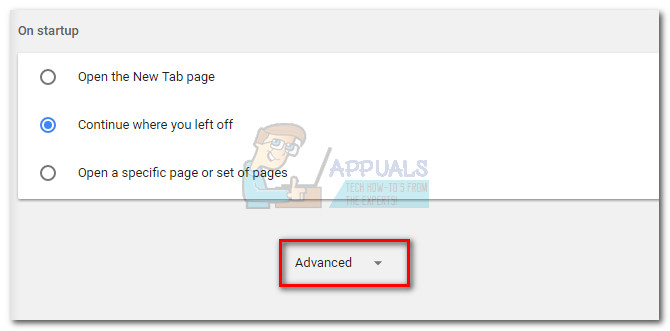
- نیچے نیچے اور ری سیٹ والے حصے میں سارے اسکرول اور اس پر کلک کریں۔ آپ کو دوبارہ تصدیق کرنے کی ضرورت ہوگی ، پھر Chrome کو دوبارہ سرانجام دینے کا انتظار کریں۔
طریقہ 5: ہارڈویئر ایکسلریشن کو غیر فعال کرنا
کچھ معاملات میں ، کروم براؤزر کی ہارڈویئر ایکسلریشن کی خصوصیت میڈیا کو آن لائن چلانے میں پریشانی کا سبب بنی ہے۔ لہذا ، اس اقدام میں ، ہم ترتیبات سے ہارڈ ویئر کے ایکسلریشن کو غیر فعال کر رہے ہیں۔ اسی لیے:
- کروم کھولیں اور نیا ٹیب لانچ کریں۔
- پر کلک کریں 'تین نقطوں' اوپر دائیں کونے میں اور منتخب کریں 'ترتیبات'۔
- نیچے سکرول کریں اور پر کلک کریں 'اعلی درجے کی' نیچے گرنا.
- کے نیچے 'سسٹم' سرخی ، پر کلک کریں “ جب دستیاب ہو تو ہارڈویئر ایکسلریشن کا استعمال کریں اسے بند کرنے کیلئے ٹوگل کریں۔
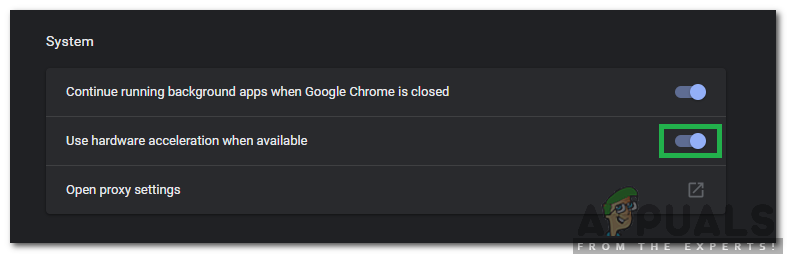
'جب ہارڈویئر ایکسلریشن فیچر دستیاب ہو استعمال کریں' پر کلک کرنا اسے بند کرنے کے لئے ٹوگل کریں
- یہ دیکھنے کے لئے چیک کریں کہ آیا یہ مسئلہ برقرار ہے یا نہیں۔
ایک بار جب کروم دوبارہ ڈیفالٹ حالت میں آجاتا ہے تو ، مسئلہ کو ہٹا دینا چاہئے۔ اگر آپ اب بھی مذکورہ بالا ہر طریقہ کار پر عمل کرنے کے بعد اس مسئلے کا سامنا کررہے ہیں تو ، مسئلہ آپ کے قابو سے باہر ہے اور آپ کو ویب ایڈمنسٹریٹر کو اس کے حل کے ل wait انتظار کرنا پڑے گا۔
5 منٹ پڑھا نوٹ: اگر آپ کو یہ اندراج نظر نہیں آتا ہے تو ، آپ تازہ ترین ورژن پر موجود ہیں۔
نوٹ: اگر آپ کو یہ اندراج نظر نہیں آتا ہے تو ، آپ تازہ ترین ورژن پر موجود ہیں۔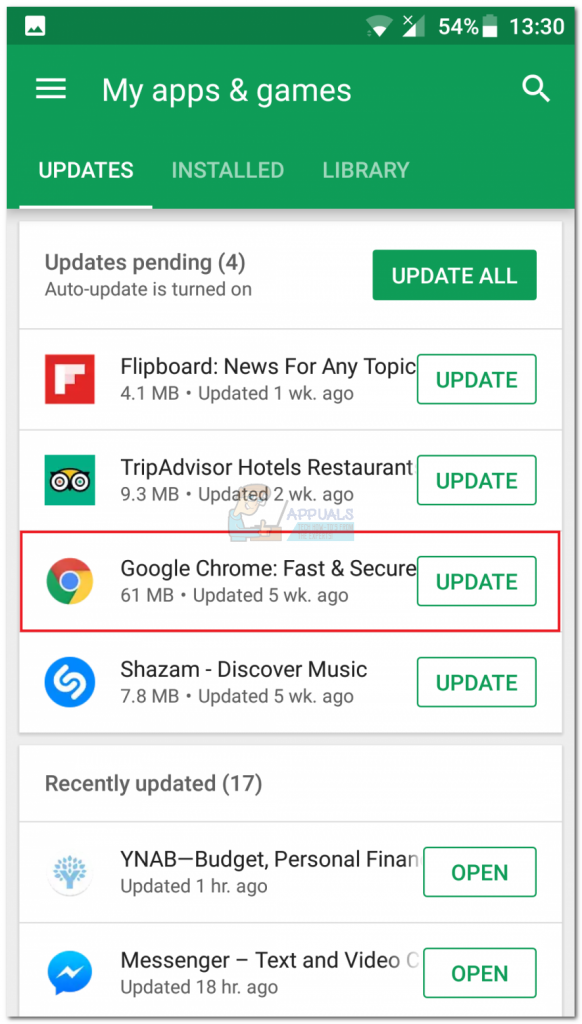
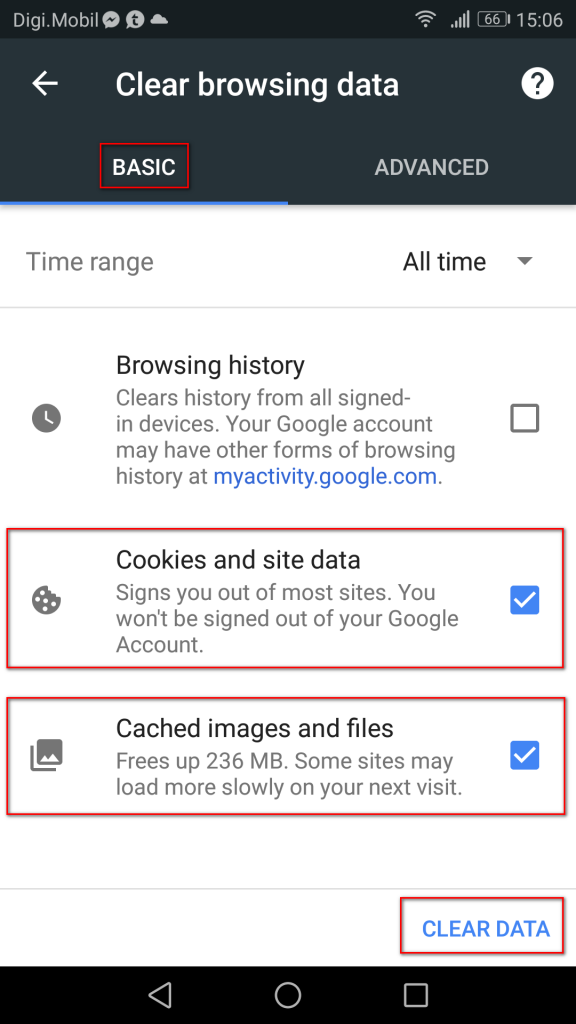
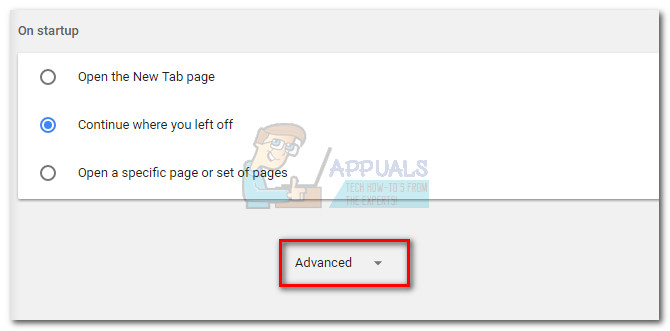
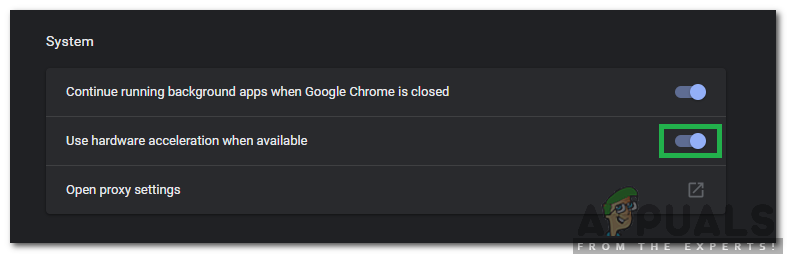









![[FIX] CS GO ‘ایک سرشار سرور تلاش کرنے میں ناکام‘ غلطی](https://jf-balio.pt/img/how-tos/81/cs-go-failed-find-dedicated-server-error.png)




![[FIX] بوٹ کے دوران اوورکلکنگ میں خرابی کا پیغام](https://jf-balio.pt/img/how-tos/33/overclocking-failed-error-message-during-boot.png)








